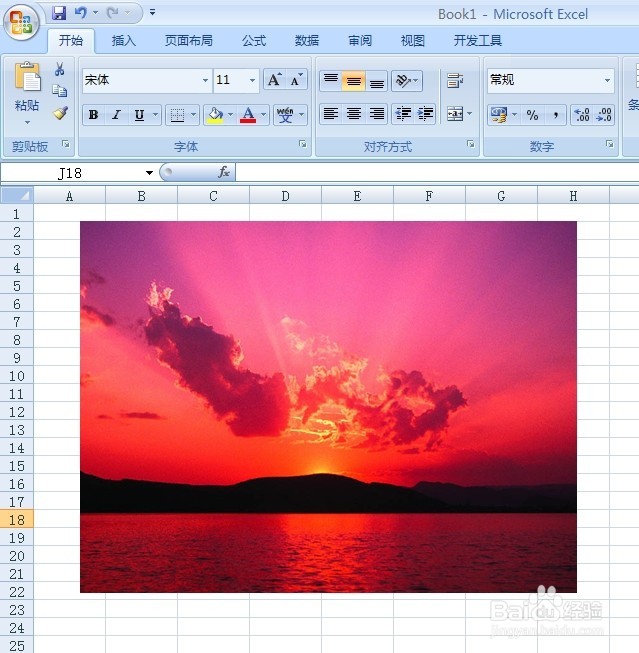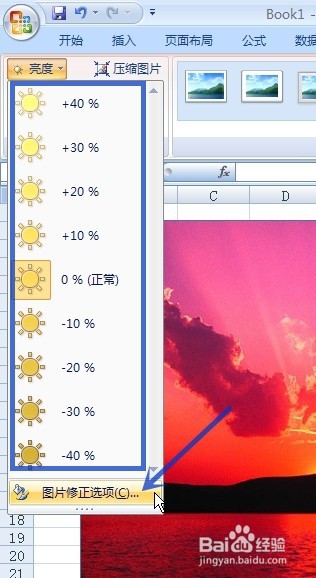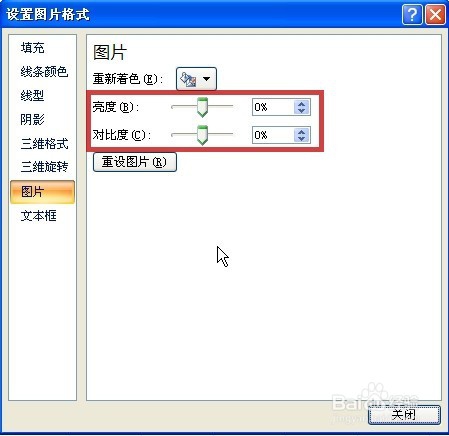1、打开含有图片的示例工作簿,如下图所示
2、双击图片,图片会出现控点(图中红色箭头所指),并且进入到“图片工具”的“格式”选项卡(图中埂筝田奔红框),点击“调整”功能组(图中蓝框)中“亮度”旁的黑色下拉三角形(图中蓝色箭头所指)
3、弹出亮度调整对话框,其中蓝框内的为快速比例调整,只需要用鼠标左键单击对应的比例就行,若要更精准地调整亮度,需点击“图片修正选项”(图中蓝色箭头所指)
4、弹出“设置图片格式”对话框,如下图所示,对其中红框内的“亮度”、“对比度”进行调整
5、通过滑块的左右滑动来进行调整,也可在红框的数值栏内直接输入数值来调整(图中红框),调整的同时,图片会有实时的变化(图中蓝色箭头所指),设置好后,点击“关闭”(图中黑色箭头所指)完成设置